
- •Опис дисципліни
- •Структура дисципліни
- •Вимоги до студентів
- •Оцінка знань та вмінь
- •Система оцінювання знань студентів
- •Розподіл балів за рейтинговою системою оцінювання
- •Умовні скорочення:
- •Залікові питання
- •Література:
- •1. Сучасний стан і перспективи розвитку еом в галузі фізичної культури і спорту
- •2. Напрямки застосування інформаційних технологій у фізичному вихованні
- •3. Інформація і дані.
- •Форми адекватності інформації
- •Засоби вимірювання інформації
- •Якість інформації
- •Самостійна робота №1. «Основні поняття комп’ютерних програм»
- •Питання до самостійної роботи:
- •Література:
- •Класифікація комп'ютерних програм у галузі фізичного виховання та спорту
- •Комп’ютерні програми в спорті та засоби їх використання
- •Комп’ютерні програми оздоровчого характеру
- •Використання комп’ютерних програмних продуктів при підготовці фахівців фізичної культури
- •Представлення інформації засобами комп’ютерних технологій
- •Основи двійкової системи представлення комп’ютерної інформації
- •Вагові значення розрядів і коди чисел
- •Алгоритм перекладу числа в двійкову систему
- •Представлення інформації в бітах та байтах.
- •Завдання до захисту самостійної роботи:
- •Питання до тестів зі змістового модуля 1
- •Внутрішні пристрої персонального комп’ютера
- •Магістрально – модульний принцип роботи персонального комп’ютера
- •Література:
- •Клавіатура
- •Принтер.
- •Сканер.
- •Питання до тестів зі змістового модуля 2
- •Питання до модульного контролю 1.
- •Поняття програмного забезпечення
- •Поняття операційної системи
- •Технологічні принципи роботи з Windows
- •Алгоритм та його властивості
- •Системні програми
- •Інструментальні програми
- •Прикладні програми
- •Практична частина
- •Інтерфейс Windows:
- •Склад пакету Microsoft Office
- •Стандартний інтерфейс офісних програм
- •Робота з текстовими документами
- •Практична частина
- •Контрольні питання до лабораторної роботи
- •Лабораторна робота 4 «Текстовий редактор Microsoft Word»
- •Література:
- •Теоретичний матеріал Поняття тестового редактору Microsoft Word
- •Створення малюнків в текстовому редакторі Microsoft Word
- •Вставка та редагування таблиць Microsoft Word
- •Практична робота.
- •Введення і оформлення тексту
- •Художнє оформлення презентацій
- •Настройка анімаційних ефектів елементів слайдів
- •Практична робота
- •Література:
- •Самостійна робота №5. «Основні принципи роботи з текстовими документами»
- •Література:
- •Питання до тестів зі змістовного модулю 3
- •Представлення алгоритму у вигляді блок-схеми.
- •Блокові символи алгоритмів
- •Мови програмування
- •Основні ключові слова алгоритмічної мови Бейсік
- •Практична частина
- •10 Rem ”Розрахунок математичного очікування “
- •Контрольні питання до лабораторної роботи.
- •Самостійна робота №6.
- •Література:
- •Основні поняття та призначення мови Basic.
- •Загальні символи мови Бей сік
- •Опис позначень
- •Види даних
- •Способи організації підпрограм.
- •Питання до тестів зі змістовного модулю 4
- •Питання до модульного контролю 2
- •Поняття випадкової події та величини
- •Випробування Дискретні Безперервні Якісні Випадкові
- •Імовірність події і її обчислення.
- •Лабораторна робота 7 «Розрахунок ймовірностей випадкових подій в спорті»
- •Література:
- •Теоретичний матеріал Означення умовної імовірності.
- •Формула повної імовірності.
- •Формула Байєса:
- •Практична частина
- •Контрольні питання до лабораторної роботи.
- •Самостійна робота №7.
- •Література:
- •Загальні поняття комбінаторики.
- •Визначення сполучень, перестановок та розміщень.
- •Математичні моделі комбінаторики.
- •Методи знаходження ймовірностей.
- •Контрольні питання до самостійної роботи
- •Питання до тестів зі змістовного модулю 5
- •Метод середніх величин спортивної статистики
- •Порядкові середні
- •Нормування числових масивів та фактори розподілу величин
- •Вибірковий метод розподілу статистичних даних в спорті.
- •Репрезентативність вибірки.
- •Порівняльний аналіз величин варіаційного ряду декількох вибірок.
- •Лабораторна робота 8 «Створення електронних таблиць, введення інформації та редагування осередків»
- •Література:
- •Теоретичний матеріал Створення та редагування робочих книг.
- •Робота з осередками
- •Привласнення імені осередку або діапазону осередків.
- •Практична частина
- •Лабораторна робота 9 «Робота з елементами електронних таблиць, їх сортування та фільтрація»
- •Література:
- •Теоретичний матеріал Форматування осередків
- •Сортування даних.
- •Фільтрації даних.
- •Практична частина
- •Лабораторна робота 10 «Розрахунки прикладів зі спорту за методикою середніх величин»
- •Література:
- •Теоретичний матеріал Числові характеристики варіаційного ряду
- •Характеристики положення
- •Характеристики розсіювання
- •Практична частина
- •Розрахунки характеристик положення варіаційного ряду.
- •Лабораторна робота 11 «Порівняльний аналіз даних в спорті за параметричними критеріями»
- •Література:
- •Теоретичний матеріал Параметричний критерій Ст’юдента
- •Параметричний критерій Фішера
- •Практична частина
- •Самостійна робота №8. «Основи роботи з програмою Microsoft Ехсеl»
- •Література:
- •Самостійна робота №9.
- •Література:
- •Розрахунок спортивних результатів в ігрових видах спорту.
- •Метод балів та розрахунки чинників, які впливають на результат
- •Використання методик прогнозування при плануванні стратегії змагань.
- •Питання до тестів зі змістовного модулю 6
- •Питання до модульного контролю 3
- •Контрольні завдання.
- •Варіанти контрольних завдань.
- •Методичні вказівки до виконання завдання. Методичні вказівки до виконання завдання 1-20
- •Методичні вказівки до виконання завдань 21-50
- •Методичні вказівки до виконання завдань 51 – 80
- •10 Rem ”Розрахувати математичного очікування “
- •Методичні вказівки до виконання завдань 81 – 100
- •Список літературних джерел Основна
- •Додаткова
Вставка та редагування таблиць Microsoft Word
Таблиці – це графічні побудови, які дозволяють систематизовано представляти інформацію. В текстовому редакторі таблиці можна побудувати 3 засобами.
За допомогою піктограми
 - Майстер
таблиць
потрібно лише вибрати кількість
стовпців та строчок, а вже потім
редагувати їх розмір та розташування.
- Майстер
таблиць
потрібно лише вибрати кількість
стовпців та строчок, а вже потім
редагувати їх розмір та розташування.За допомогою команди меню Таблиця - Намалювати таблицю (рис..4)

Рис. 4. Меню створення таблиць.
З’явиться олівець, яким ми малюємо складові лінії таблиці, самостійно обираючи довжину та розмір комірок, за допомогою панелі інструментів Таблиці та границі ми можемо редагувати.
За допомогою функції меню Таблиця - Вставити (рис.5)

Рис. 5. Меню вставки таблиці.
Потрібно вказати кількість рядків та стовпців таблиці, а вже потім їх редагувати. Перевага даного засобу створення таблиці перед малюванням заклечається в тому, що ми можемо автоматично для всіх комірок таблиці змінювати настройки.
Практична робота.
Вправа 1. Ввести та відредагувати текст (шрифт Times New Roman; розмір шрифту 12 пт., інтервал 1п., відступ 1,25 п.):
Просте групове зведення — це розподіл сукупності на групи за однією ознакою таким чином, щоб значення елементів кожної групи належали проміжку, обраному на основі наукового обґрунтування, і кожен елемент сукупності за ознакою може належати лише одному проміжку.
Складне групове зведення - це розподіл сукупності на групи за декількома ознаками. Як правило, таке групове зведення проводиться комбінаціями. Групи розділяються за однією ознакою, потім підгрупи розподіляються за другою ознакою.
Вправа 2. Створити малюнок
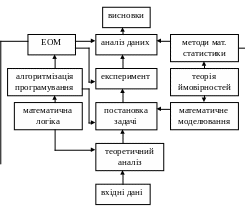



Рис. 6. Етапи виконання НДР та їх взаємозв’язок з математичними методами
Вправа 3. Вставити в текстовий документ формулу

Вправа 4. Вставити та відредагувати таблицю засобами функції «Вставка таблиці».
Таблиця 10.
№ |
Зміст |
Кількість годин |
||||
лекції |
лабор. роботи |
самост. робота |
індивід. робота |
всього |
||
Модуль 1. „Інформація та ЕОМ” (60 годин) |
||||||
1 |
Основні напрямки використання комп’ютерної техніки в фізичному вихованні та спорті. Інформація та її властивості |
2 |
- |
20 |
- |
22 |
2 |
Будова, принцип роботи, програмне забезпечення персональних комп’ютерів (ПК). Алгоритмічні основи обробки інформації на ПК |
2 |
16 |
18 |
- |
36 |
Зберегти файл в папку зі своїм прізвищем під назвою «пр3»
Питання до захисту лабораторної роботи:
Які функції виконують текстові редактори?
Які графічні побудови можна створити в текстовому редакторі Microsoft Word?
Як вставити формулу в текст?
Як настроїти редактор формул?
Які є засоби створення таблиці в тестовому редакторі Microsoft Word?
Як проводити редагування інформації в таблиці Microsoft Word?
Лабораторна робота 5
«Редактор презентацій Power Point»
Можливості редактору Power Point
Введення і оформлення тексту
Художнє оформлення презентацій
Настройка анімаційних ефектів елементів слайдів
Контрольні питання до лабораторної роботи.
Література:
Ашанин В.С. и др. Алгоритмические основы компьютерных технологий./ Серия «Спортивная информатика», Вып.2.- Харьков, ХаГИФК, 1998.- 117 с.
Илюшин С. А., Собкин Б. Л. Персональные ЭВМ в учебном процессе. М.,1992.
Леонтьев В.П. Новейшая энциклопедия персонального компьютера 2003. – М.:ОЛМА-ПРЕСС, 2003. – 920 с.: ил.
Хід лабораторної роботи:
Теоретичний матеріал
Можливості редактору Power Point
Power Point створює файл презентацій, який має розширення імені РРТ і містить набір слайдів. Програма надає користувачу велику кількість шаблонів презентацій на різні теми. Такі шаблони містять слайди, оформлені певним чином. У полі слайду можна вставити текст, графіку, таблицю і діаграму. Крім того, можна змінити зовнішній вигляд шаблону презентації, вибравши необхідний.
Вид та структура презентації:
Вид слайдів найбільш зручний, якщо ми поступово формуємо кожен слайд, вибираємо для нього оформлення, вставляємо текст або графіку.
Вид структури слід встановлювати для роботи над текстом презентації. В цьому випадку можливо проглянути заголовки всіх слайдів, весь текст і структуру презентації.
Вид сортувальника слайдів найбільш зручний для додавання переходів і установки тривалості перебування слайду на екрані. Крім того, в цьому режимі можна переставляти слайди.
Вид заміток призначений для створення заміток до доповіді.
Вид демонстрація використовується для того, щоб побачити результати роботи. У цьому режимі слайди по черзі виводяться на екран. Встановити потрібний вигляд можна і за допомогою команд з меню Вигляд (рис.7).
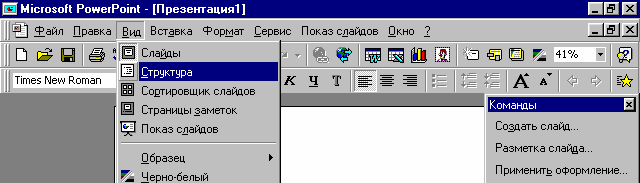
Рис.7. Вид та структура презентації Power Point.
